iPhoneのちょっとお得で今すぐ使える便利な裏技(iOS12対応)
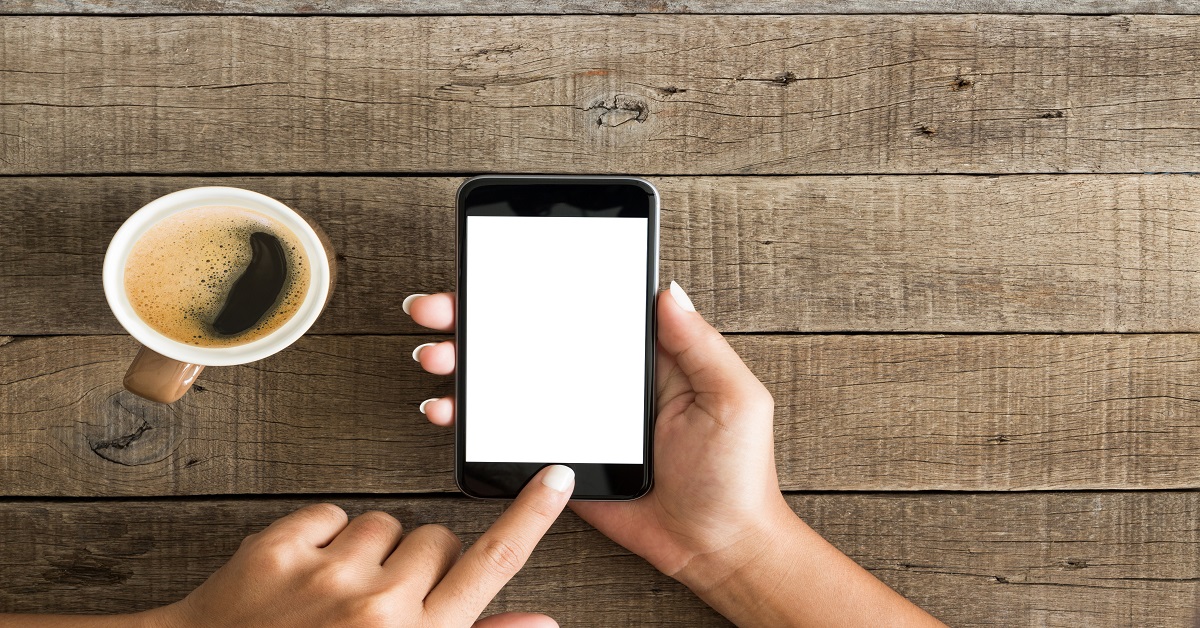
iOSがバージョンアップするにつれて、iPhoneの機能はどんどん進化しています。
その中には、一般の人に知られていない便利な機能や隠し機能・裏技と呼ばれるものが存在しているのをご存知でしょうか。
iPhoneを使っている上で、「ちょっと面倒だな、不便だな」と思っていたことが、便利機能や裏技紹介で解決することができるかもしれません。
これらの機能や裏技のなかには、Appleが公式に認めているものから、ユーザーが勝手に発見したものまで、色々な便利機能がありますが、今回はiOS12の新機能にも対応した便利な機能、裏技をご紹介します。
この記事では次の3つの内容をご紹介しています。
・iOS12で追加された便利機能・裏技
・iOS12以前からあった便利機能・裏技
・まとめ:iOSの便利機能・裏技でiPhoneを使いこなそう
便利な機能や裏技を使って、楽しくiPhoneやiPadを楽しんでみてください。
iOS12で追加された便利機能・裏技
iOS12でも多くの機能やユーザインタフェースの変更が行われています。
それにともなって追加や変更された機能があります。
カメラ機能をロック画面から即座に起動する
シャッターチャンスに遭遇した時、すぐさまカメラアプリを起動したいですよね。これまでのiOSでは、ロック画面をスワイプする手間があったので、カメラを撮影するタイミングを逃してしまうことがありました。
しかし、iOS12よりカメラ機能の起動にはロック画面にカメラアイコンが搭載されましたので、ロック画面からタップするだけで、カメラが起動し、写真をとることができるようになったことは非常に便利です。シャッターチャンスを逃さないので、日常のこれというシーンを写真アプリに保存することができます。
最近はSNSに写真をアップするのが日常生活に組み込まれ、Facebook、Twitter、そしてInstagramといったソーシャルメディアにアップするための映える写真を撮る瞬間を逃さないためにも、iOS12では、ロック画面にカメラアイコンを活用することができそうです。
Siriをカスタマイズしてパワーアップ
アプリの起動などに対して、Siriに自分の好きなキーワードを覚えさせて割り当てることができるようになりました。たとえば「ヤフーを開く」というワードを割り当てておけば、Yahoo!のページを開く設定にしたりすることができます。
また、「ショートカット」アプリをダウンロードしておけば、複数アプリに対して連続した動作を記憶して、その操作をSiriの音声コマンドととして登録することが可能になりました。
この「ショートカット」アプリはSiriとの連携だけではなく、ショートカットボタンをウィジェットに表示したりホーム画面にも登録することができます。
Siriと「ショートカット」アプリの組み合わせで、Siriをまさに自分好みのアシスタントとして利用することが可能となりました。
メモアプリが手書き可能に!
純正のメモアプリを使っている人は意外と多いのではないでしょうか。何か日常のヒントに、メモ書きでつかうことって多いと思います。そこで、手書き機能が搭載されました。色も選べますし、ペンそのものの大きさも、自由に選ぶことができるようになりました。
インターネット共有のON/OFFをロック画面で切り替え
iPhoneのインターネット共有(いわゆるデザリング)を使っている人は多いのではないでしょうか。
この、インターネット共有の設定は「設定」アプリにあり、設定を切り替えるときにはロックを解除して設定アプリを開いてインターネット共有の設定を切り替えるという操作が必要でした。
しかし、iOS12からはロック画面を上にスワイプさせてコントロールセンターの左上のネットワークのセクションを3Dタッチで押し込むか長押しすることによって、インターネット共有のON/OFFを簡単に変更できるようになりました。
iOS11以前からある便利機能・裏技
iOS11以前のiOSにも知っていると便利な機能やちょっとした裏技が存在しています。
それらをおさらいしてみましょう。
シェイクしてやり直し
操作を間違えて、大事なメールを削除してしまったり大切な文章を削除してしまった。
そんなときに便利なのがiPhoneをシェイク(振る)機能です。
iPhoneをシェイクすると直前の動作がキャンセルされて元の状態に戻すことができます(もちろん対応しているかどうかはアプリにもよります)
Safariのちょっとしただけど使える便利機能
アプリが主流になった現在でもまだまだWebを使う機会は多いですよね。
多くの人が使っているiOS標準ブラウザであるSafariにも、便利機能がたくさんありますのでその一部をご紹介します。
・ページトップに戻る
スマートフォン用のサイトはスクロールが長くなりがちです。ページトップに戻ろうと思うと何度もスワイプする必要があります。
そんなとき、Safariの画面上部の時計表示あたりをタップすると一瞬でページトップに戻ることができます。
・ブラウザバックから履歴を表示
Webの閲覧をしていて、たくさんのページを見てきた場合、少し前のサイトに戻りたいと思っても何回も戻るアイコンをタップしなければなりません。
そんなときは、Safariの戻るアイコンを長押しすれば、履歴が表示されるので履歴から見たいページにジャンプすることが可能です。
・タブを一括で削除する
Safariを使っていると、ブラウザのタブがどんどん増えていくことになります。
気がついたら100個以上タブが開いていたということもよくあります。
そんなとき、Safariのタブ表示アイコンを長押しすれば、開いているタブを一括で削除することができます。
・WebをPDFで保存する
気になるサイトを保存してあとで読みたいときなどにWebページをPDFで保存することができます。
Safariのアップロードアイコンをタップして「PDFをiBooksに保存」を選択すれば、簡単にPDFに保存することができます。
操作履歴を動画で保存する方法
iOS11からの機能で自分がiPhoneを操作している状況を動画に残すことができます。
この機能によって、操作手順を相手にわかりやすく伝えたり操作手順をそのまま動画共有サイトやSNSにアップすることができるようになります。
設定方法は「設定」→「コントロールセンター」→「画面収録」を選択するとコントロールセンターに録画ボタンが表示されるようになりますので、コントロールセンターからスクリーン録画を起動できるようになります。
まとめ:iOSの便利機能・裏技でiPhoneを使いこなそう
iOSはさまざまな機能が追加されてバージョンアップし続けています。
そのために、突然ユーザーインターフェースが変わったり操作方法が変わったりすることもしばしばあります。
しかし、その面倒さも新しい便利な機能の操作や裏技のようなちょっとしたテクニックによってさらに使い勝手が良くなったりするものです。
細かい機能、ユーザインタフェースの変更や追加が多くあることについて好きな人も嫌いな人もあると思います。
しかし、思いがけず新しい裏技を見つけたり、教えてもらってそれを知るとさらにiPhoneに愛着が湧いてくるのではないでしょうか。これからもiOSの便利機能があればご紹介していきますので、さらにiPhoneを活用する手助けになれば幸いです。
[2019年6月17日アップデート]
▼キャパの公式Twitter・FacebookではITに関する情報を随時更新しています!
建設・土木業界向け 5分でわかるCAD・BIM・CIMの ホワイトペーパー配布中!
CAD・BIM・CIMの
❶データ活用方法
❷主要ソフトウェア
❸カスタマイズ
❹プログラミング
についてまとめたホワイトペーパーを配布中

デジタルツインと i-Constructionについての ホワイトペーパー配布中!
❶デジタルツインの定義
❷デジタルツインが建設業界にもたらすもの
❸i-Constructionの概要
❹i-Constructionのトップランナー施策

















